word怎么设置一页横向一页竖向
1、将光标移到后方
进入到word界面后将光标移到第一页的最后方。

2、点击布局选项卡
在上方的各个选项卡里面点击布局选项卡。

3、点击分隔符
再点击页面设置功能组里面的分隔符的菜单。
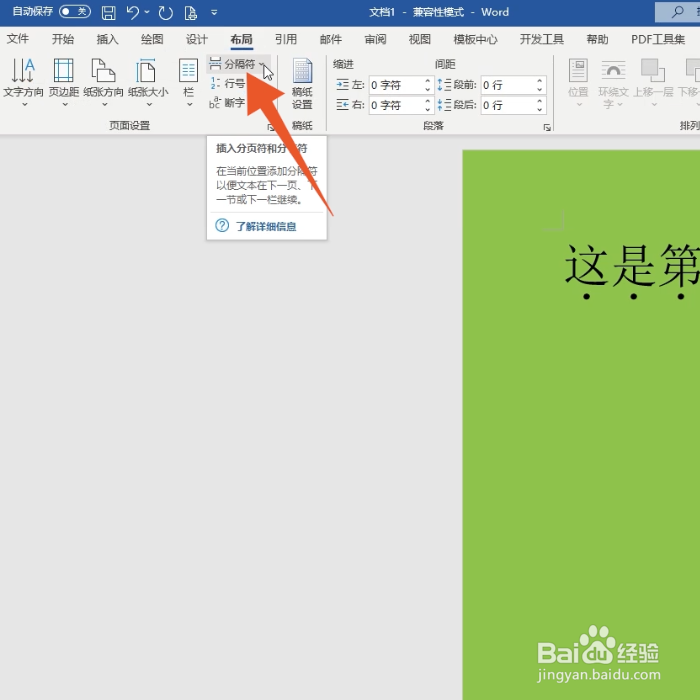
4、点击下一页
选择并点击分节符里面的下一页的选项。

5、将光标移到前方
再将你的鼠标光标移动到要设置横向的页面最前方。

6、点击箭头符号
点击上方页面设置功能组右下角的箭头符号。

7、点击横向
在纸张方向功能组里面选择并点击横向。

8、点击应用于
再选择并点击下方的应用于的下拉菜单。
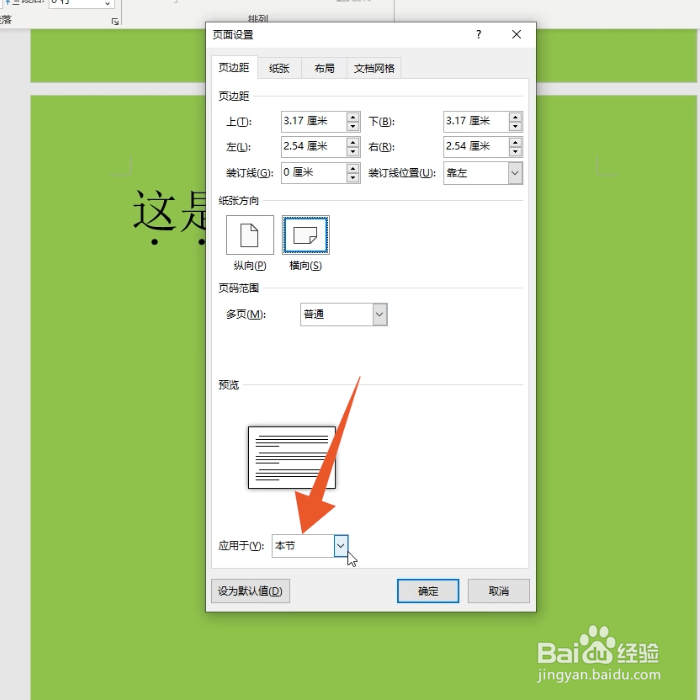
9、点击插入点之后
在这个菜单里面选择并点击插入点之后。

10、点击确定按钮
再点击确定按钮,这样你的word就是一页横向一页竖向了。

声明:本网站引用、摘录或转载内容仅供网站访问者交流或参考,不代表本站立场,如存在版权或非法内容,请联系站长删除,联系邮箱:site.kefu@qq.com。
阅读量:189
阅读量:162
阅读量:167
阅读量:178
阅读量:107